Jak provést aktualizaci aplikace iPhone pro počasí v mobilním připojení

Použití aplikace Weather v iPhone se může zdát jako neochvějný, ale má jednu malou výbavu: nebude se aktualizovat, pokud nebudete připojeni k síti Wi-Fi. Chcete-li, musíte toto nastavení zapnout.
Aplikace Počasí je o tom, co byste očekávali v aplikaci pro počasí. Zobrazí se povětrnostní podmínky na vašem aktuálním místě.
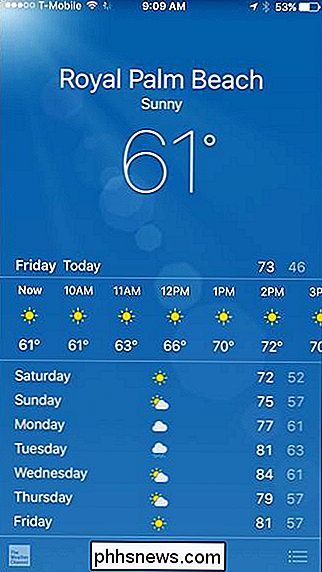
Pokud se však pokusíte obnovit později, když opustíte dům, nezobrazí se aktuální informace. Pokud se pokoušíte přidat nové město, když nepoužíváte Wi-Fi, zobrazí se prázdná obrazovka, jak je uvedeno níže.
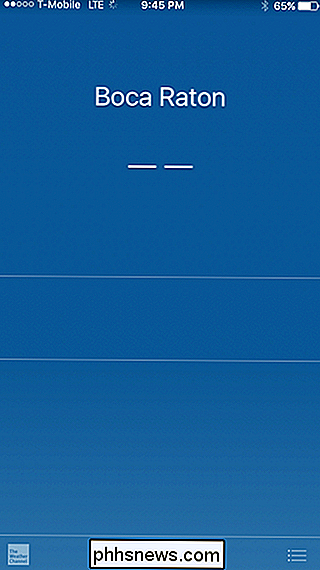
Pokud aplikace Počasí nezobrazuje aktuální výsledky, může to být proto, že není povoleno používat mobilní data. Tato funkce je určena k ukládání dat, pokud jste v mobilním plánu s datovým omezením.
Chcete-li změnit toto nastavení, takže aktualizace aplikace počasí bez ohledu na to, kde se nacházíte, je to velmi snadné. Stačí otevřít aplikaci iPhone Settings a klepnout na "Cellular".

Přejděte dolů na "Weather" a přepněte přepínač do polohy "On". Můžete také povolit, aby se to týkalo všech ostatních aplikací, které chcete používat s mobilními daty.
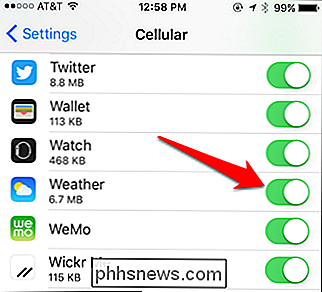
To by mělo umožnit aktualizaci aplikace Weather bez ohledu na to, na jakém typu připojení jste. nastavte, měli byste zajistit, aby aplikace Počasí mohla používat služby určování polohy. Toto nastavení můžete najít v části Nastavení> Ochrana soukromí> Umístění. Klepněte na aplikaci Počasí ...
... a vyberte možnost "Vždy". Tím zajistíte, že aplikace Weather bude informovat o tom, kde se nacházíte, a odpovídajícím způsobem aktualizovat.
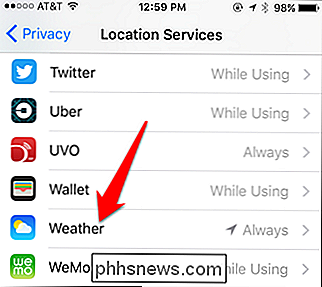
Konečně můžete také zapnout funkci Background App Refresh pro počasí, takže můžete aktualizovat na pozadí a zobrazit aktuální počasí co nejdříve otevřete aplikaci nebo oznamovací centrum. Můžete to udělat tak, že přejdete do kategorie "Obecné" v části Nastavení.
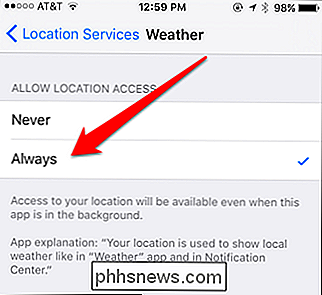
V obecných nastaveních klepněte na "Aktualizace aplikace na pozadí".
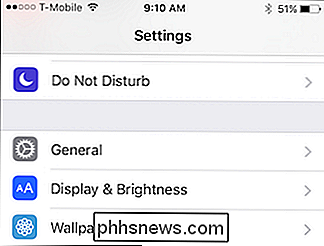
Na obrazovce Obnovení aplikace na pozadí uvidíte všechny aplikace které se mohou na pozadí obnovovat. Možná budete chtít udělat chvíli, abyste vypnuli všechny, které skutečně nepoužíváte.
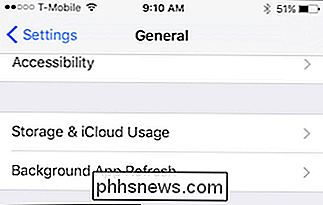
Aplikace Počasí bude ve spodní části. Zapněte jej a vaše počasí bude vždy aktuální.

Jak opravit indexový vyhledávací program Microsoft Windows Search, byl ukončen a byl uzavřen
Být počítačem v mé rodině, plním všechny úkoly technické podpory a někdy jsem narazil na podivné problémy, o kterých se rozhodnu napsat. Samozřejmě s Windows, zdá se, že nikdy nevyčerpáte podivné záležitosti, s nimiž se vypořádat! Vždycky se vyskytuje nějaká bláznivá a tajuplná chyba, která vás znervózňuje.Jeden takový problém je v systému W

Jak učinit obrazovku Apple Watch Stay Dlouho
Hodinky tváře Apple Watch se zobrazí, když zvednete zápěstí a skrývá se znovu, když spustíte zápěstí. Můžete také probudit obrazovku klepnutím na ni, která ve výchozím nastavení zobrazuje obličej hodinky po dobu 15 sekund, ale to může být prodlouženo na 70 sekund. Pokud používáte hodinky jako jednoduchou baterku, nebo pokud potřebujete můžete se podívat na něco na vašem hodinkách déle než 15 sekund, tento nový čas probuzení může být užitečný.



